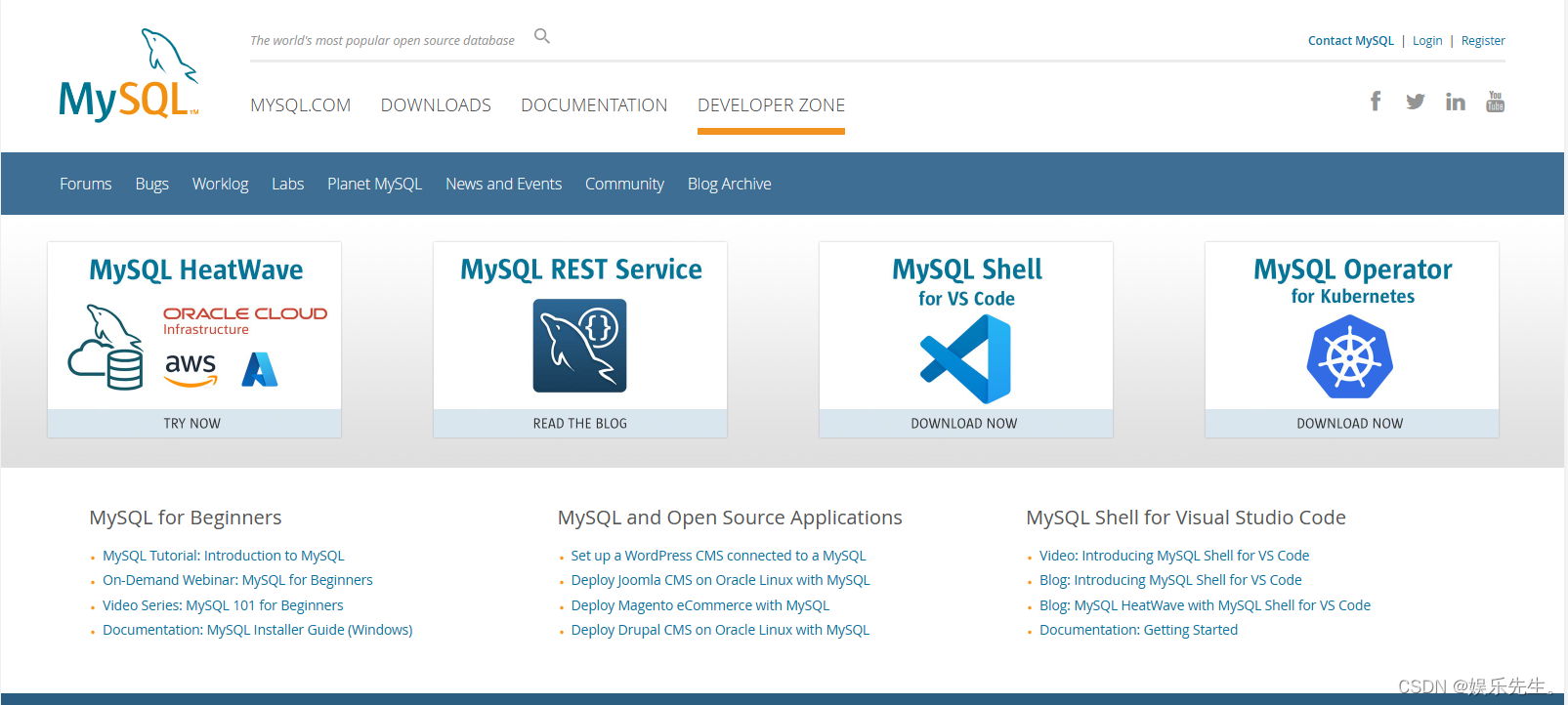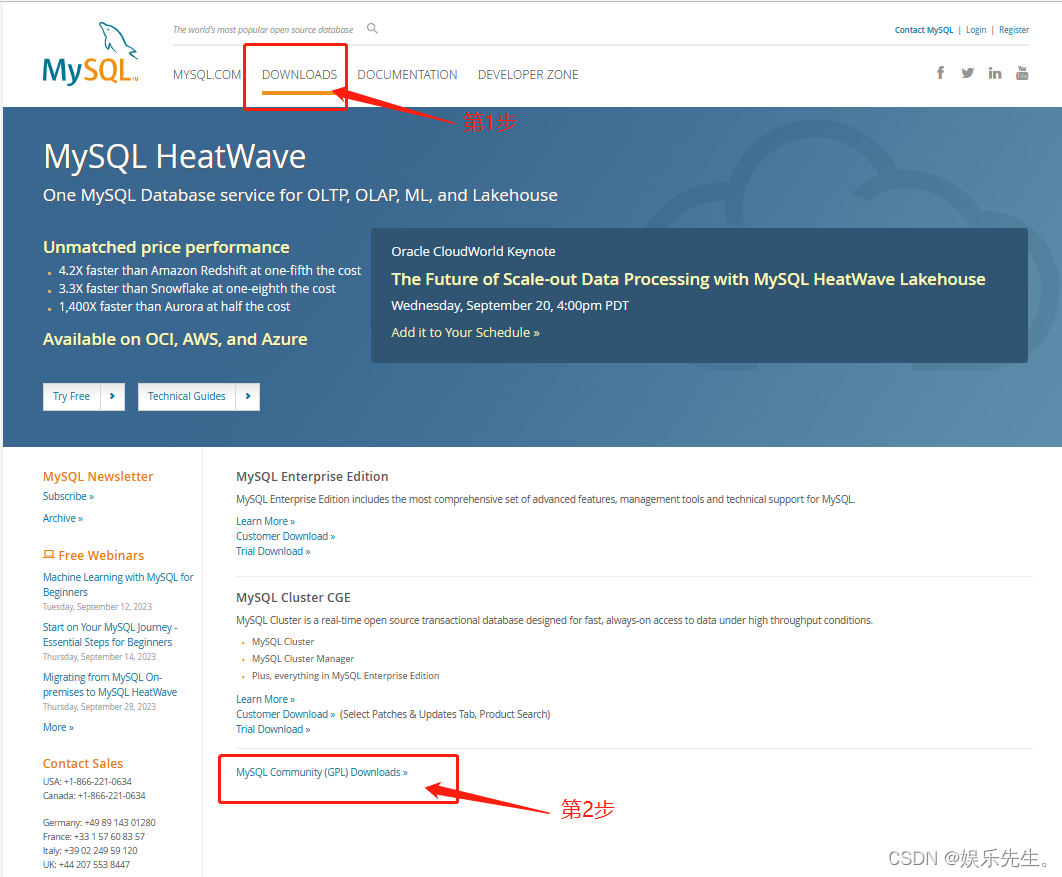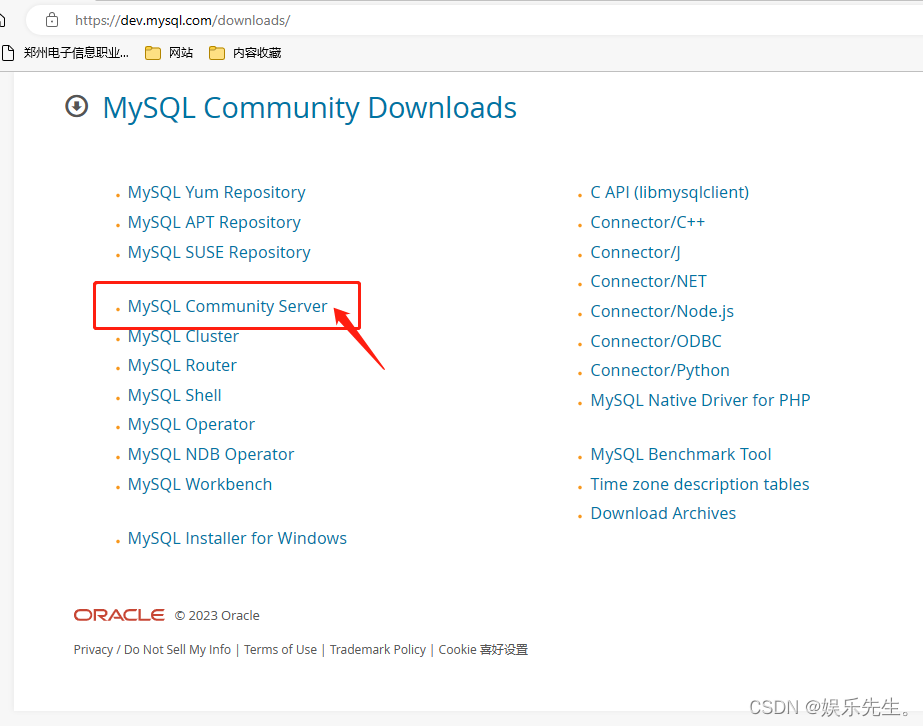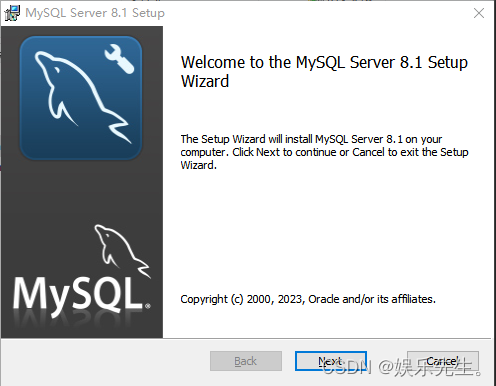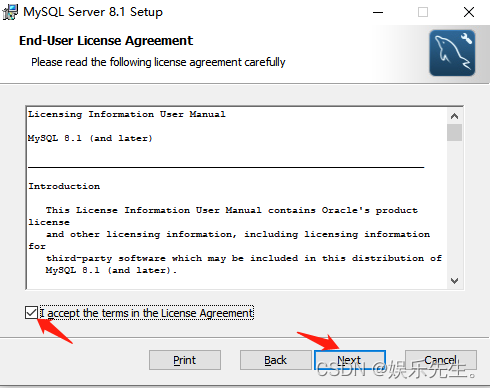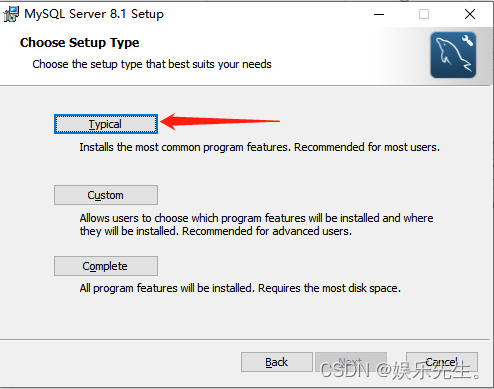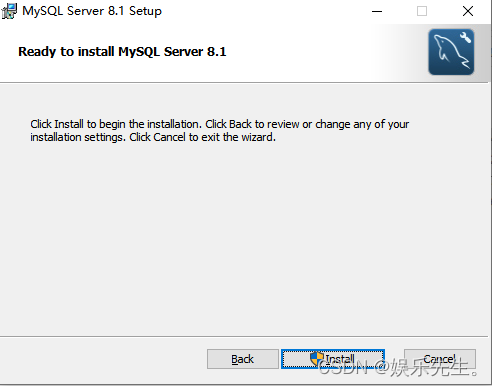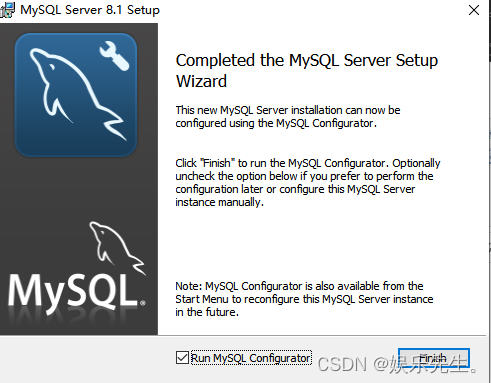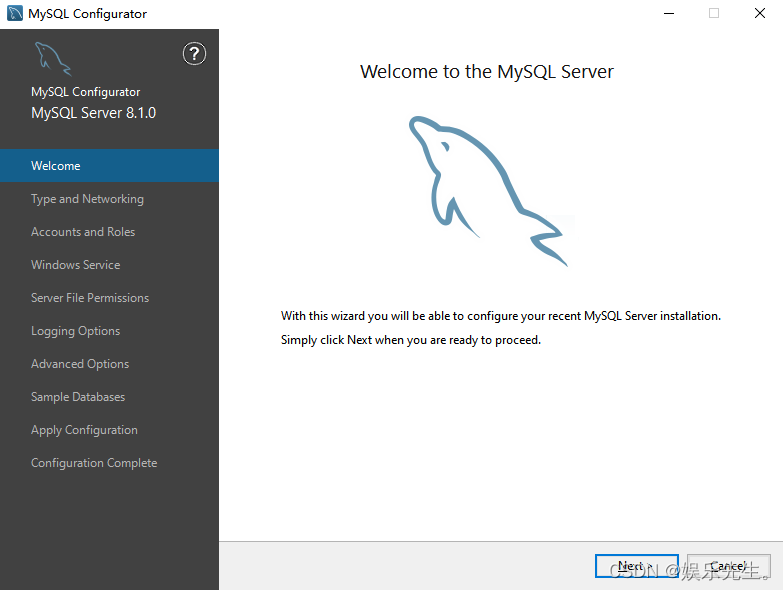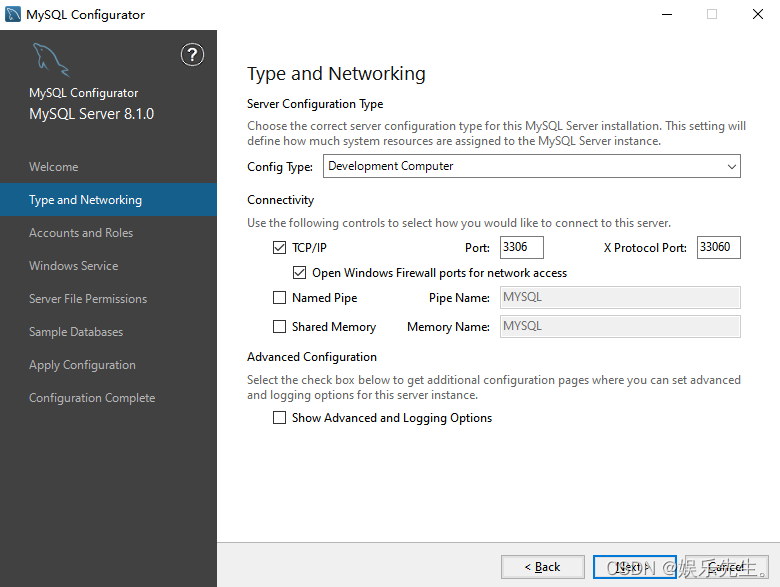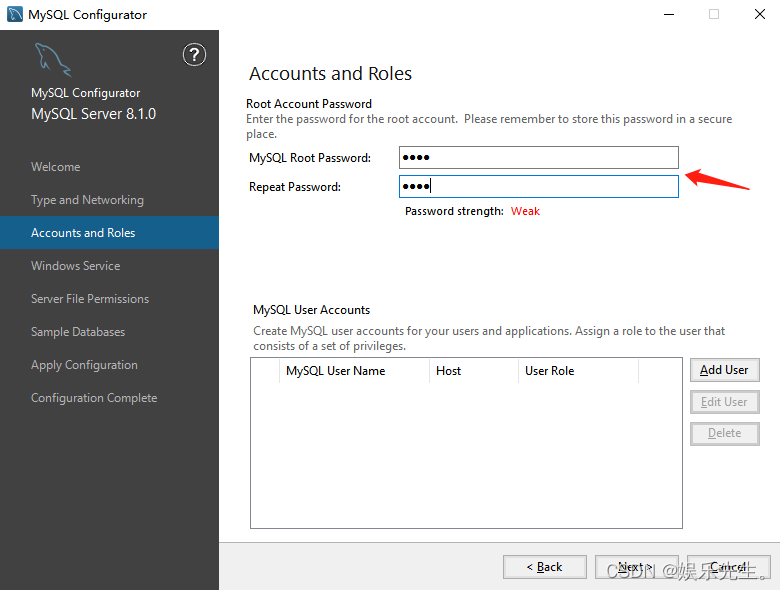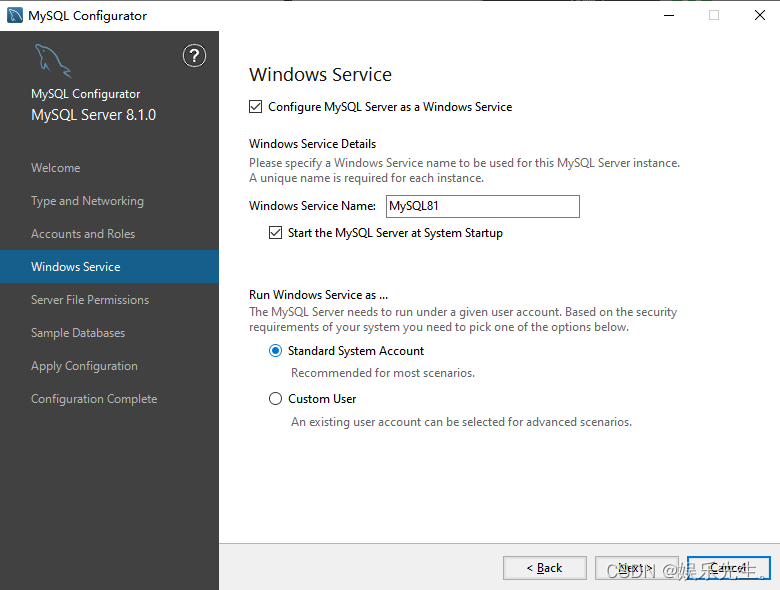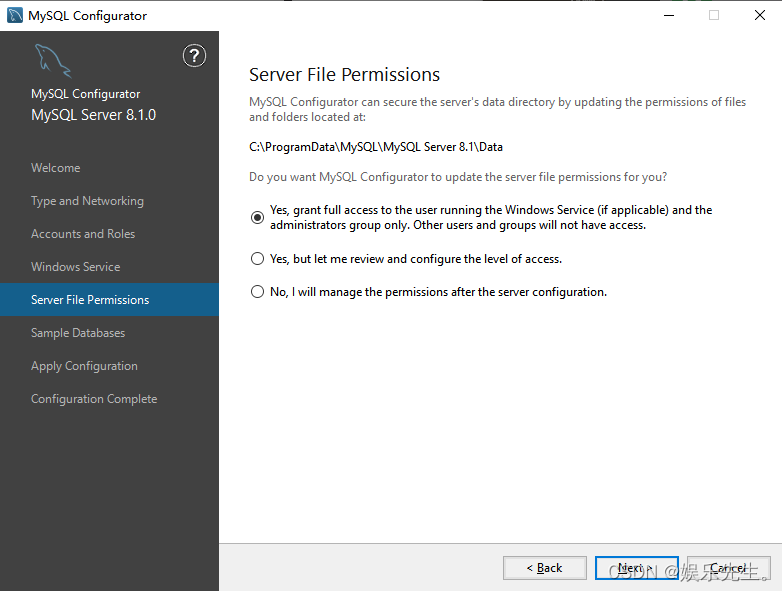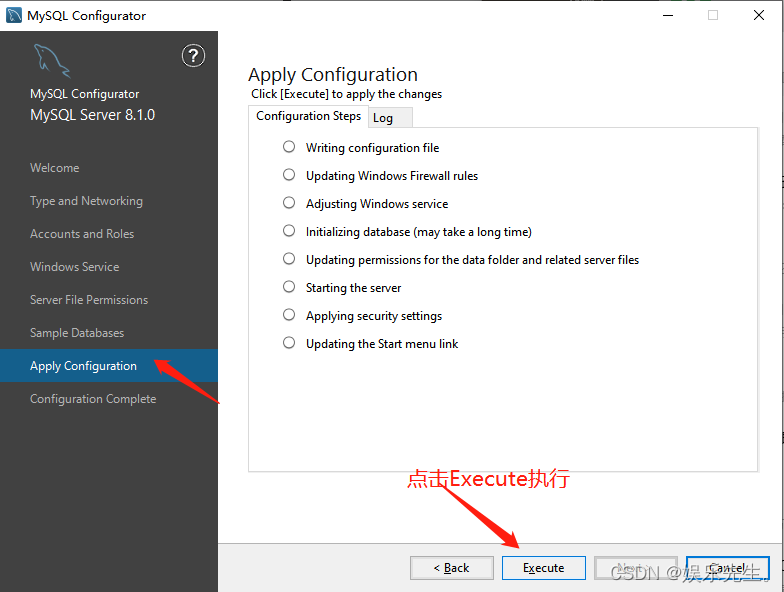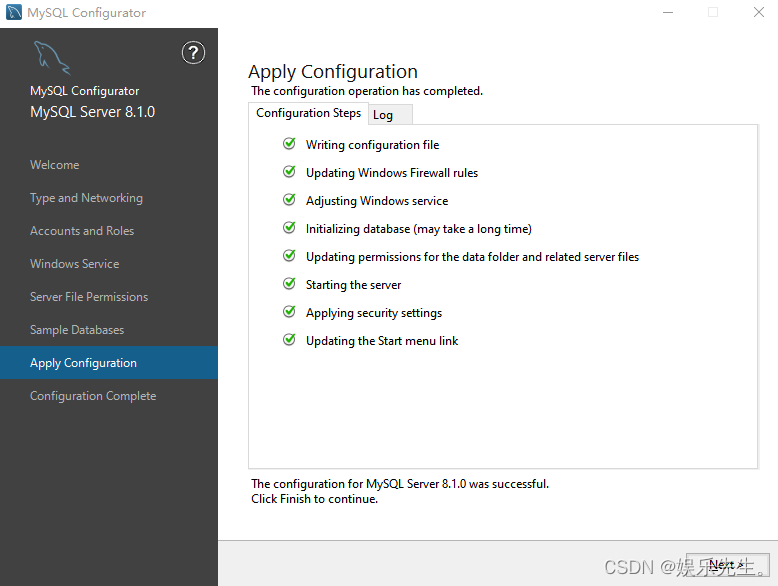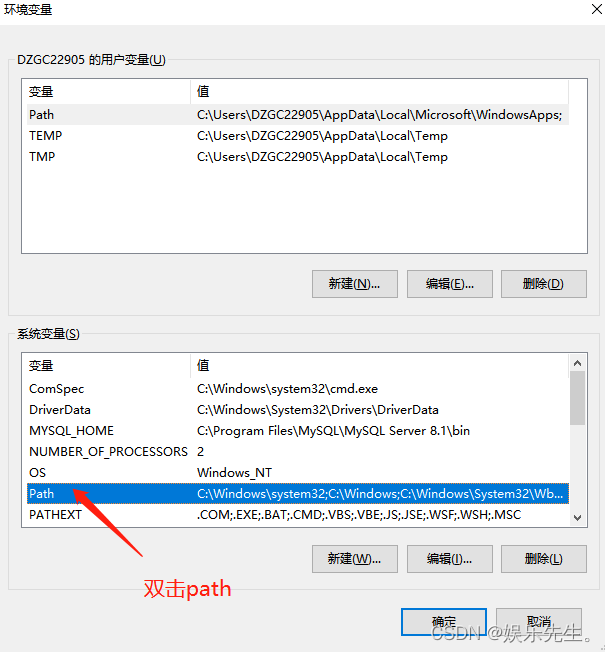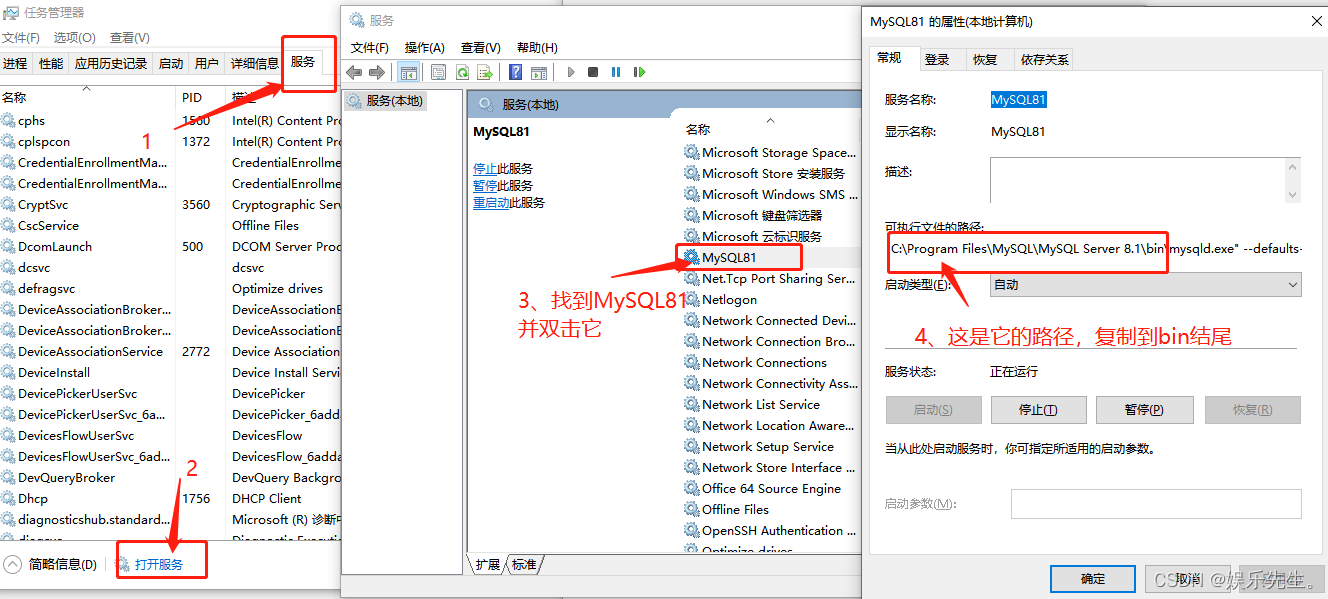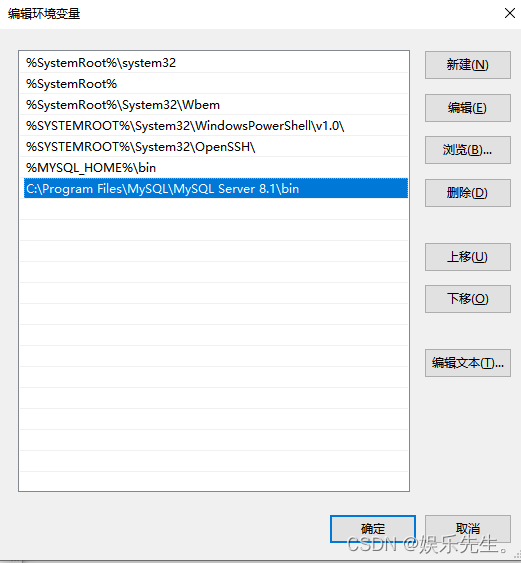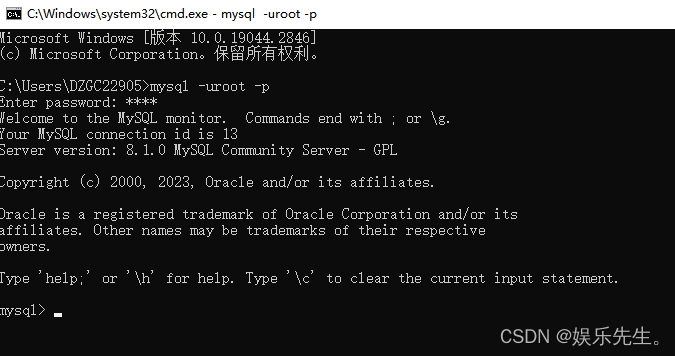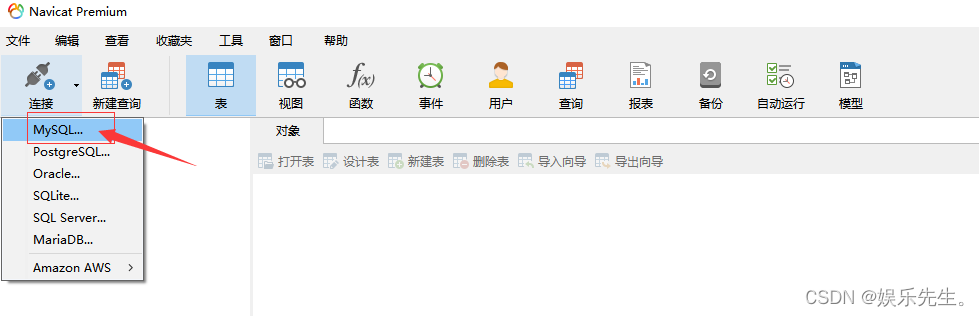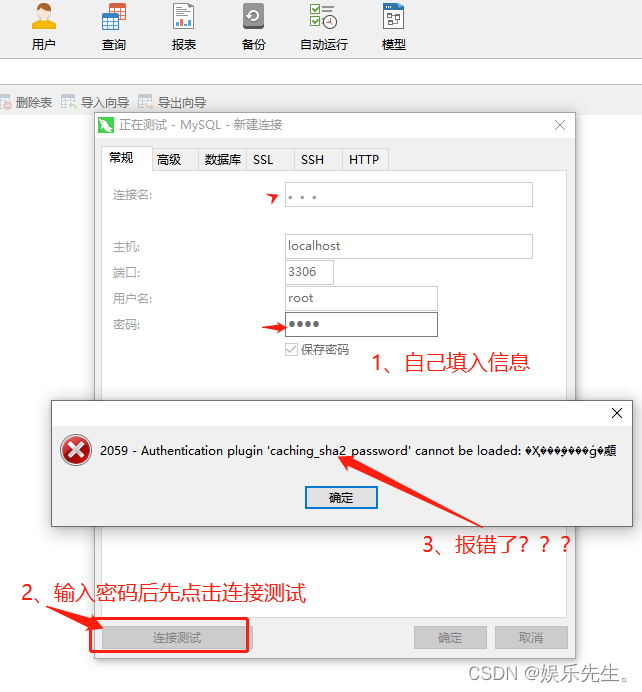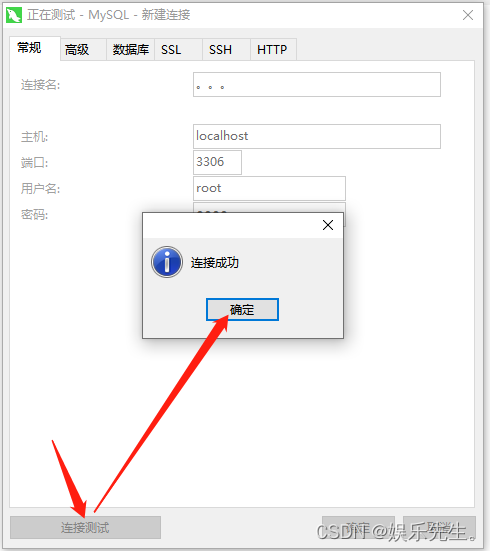文章目录
-
- 1. 下载MySQL
- 2. 安装MySQL8.1
- 3. MySQL系统变量配置
- 4. 测试
- 5. 使用可视化工具Navicat来管理数据库
- 6. MySQL 2059错误解决措施
1. 下载MySQL
a.进入MySQL官网:https://dev.mysql.com/
b.DOWNLOADS,在下面MySQL Community
c.MySQL Community Server
d.选择对应的版本下载msi文件或者zip压缩包,我下载的msi。
2. 安装MySQL8.1
在我安装包后出现一个提示,说是This application requires Visual Studio 2019 Redistributable,安装完后才能继续安装MySQL,这就是电脑缺少环境,那我们就去找一个下载进行安装,省略!!!
请这位大佬的文章进行下载Redistributable各版本下载链接
我们在环境弄好之后,运行MySQL msi程序包
Next
Next,同意用户协议
Typical(你也可以Custom自定义,或者全部安装)
建议你使用Custom自定义一下安装位置,这样后面容易找到安装路径(我是Typical)
install安装
Run MySQL Configuration,Finish完成
上一步Finish后出现配置界面,Next
保持不变,Next
这一步是设置MySQL密码的,你可以设置一个容易记住的(或者root等等)Next
Navicat Premium 8.1.12激活
Next
Next
在Apply Configuration这里Execute执行
执行完之后Next,之后Finish结束,到此安装完毕。
3. MySQL系统变量配置
右键–>电脑–>属性–>高级系统设置–>环境变量
双击path之后新建路径(放入你安装mysql8.1的安装路径)
如果你在安装时选择的Typical,而不是Custom,你知道mysql8.1的路径在哪吗!!!往下看吧
同时按住Ctrl+Alt+Delete打开任务管理器
复制路径 C:Program FilesMySQLMySQL Server 8.1bin
填入刚才那一步Path,之后确定 确定 确定。
到此系统环境变量配置完成。
4. 测试
按住win+R 输入cmd
紧接着输入mysql -uroot -p 显示让你输入密码
输入密码后登录成功
5. 使用可视化工具Navicat来管理数据库
a、下载Navicat Premium
Navicat Premium下载链接
懒得找了,想要其他版本你们去百度或者CSDN或者其它地去找激活成功教程吧,动动你的小手。
b、安装过程省略。。。
c、打开会吧,
打开–>连接–>选择MySQL
d、输入密码后连接测试,它给报错了??? 直接百度去
6. MySQL 2059错误解决措施
(下面这一句话复制于别的用户,他的解决语句混乱不堪)mysql8新版本发布,安装后出现2059错误,因为安装时选择了强加密规则caching_sha2_password,与之前的mysql5.7的mysql_native_password规则不同,navicate驱动目前不支持新加密规则
2059错误解决链接
1、
控制台输入:mysql -uroot -p
2、
输入密码进入mysql
3、
分别执行:use mysql; select user,plugin from user where
user=’root’;(这可以看到当前用户的加密方式caching_sha2_password)和我们的报错一样
4、修改密码规则,键入命令:
ALTER USER ‘root’@‘localhost’ IDENTIFIED WITH mysql_native_password BY ‘root’;
#看自己喜好设置密码
5、再次连接测试
测试成功,结束。
今天的文章
Navicat Premium 8.1.12激活(MYSQL8.1msi–详细–安装过程!!!)分享到此就结束了,感谢您的阅读。
版权声明:本文内容由互联网用户自发贡献,该文观点仅代表作者本人。本站仅提供信息存储空间服务,不拥有所有权,不承担相关法律责任。如发现本站有涉嫌侵权/违法违规的内容, 请发送邮件至 举报,一经查实,本站将立刻删除。
如需转载请保留出处:https://bianchenghao.cn/118597.html